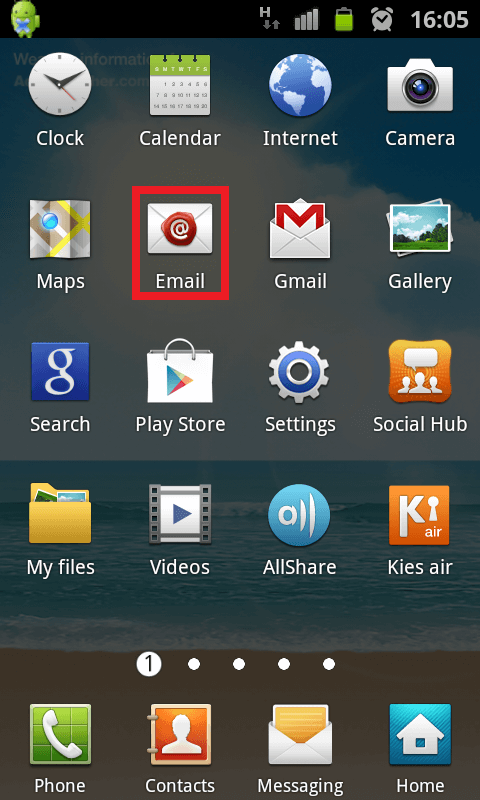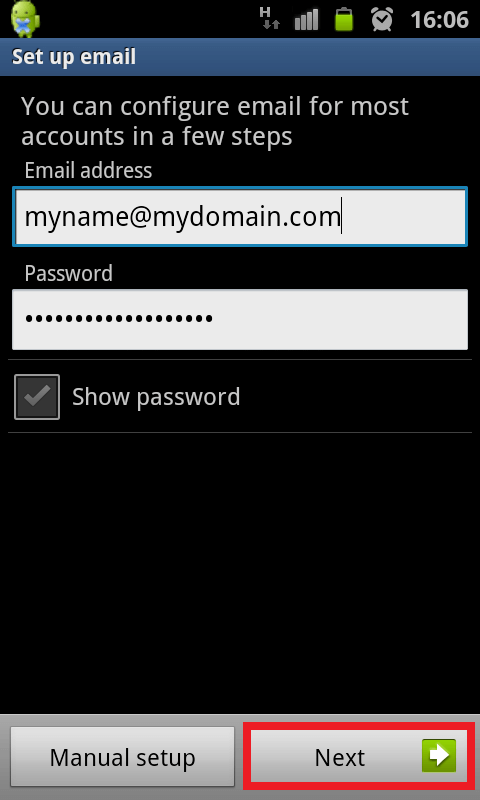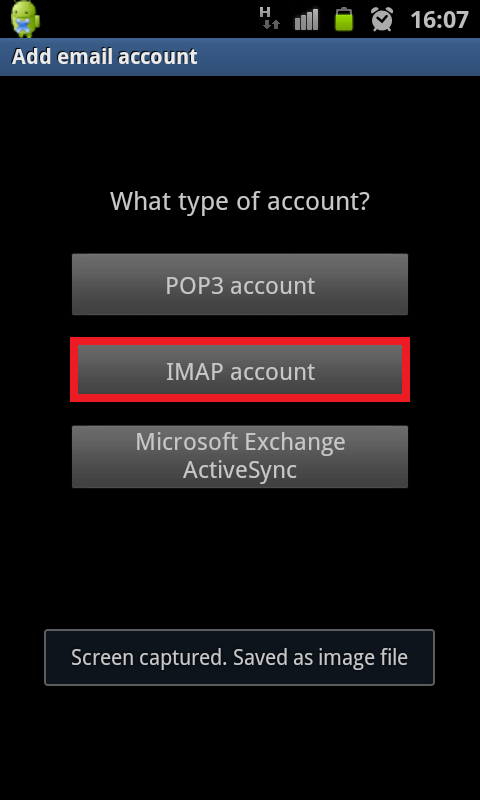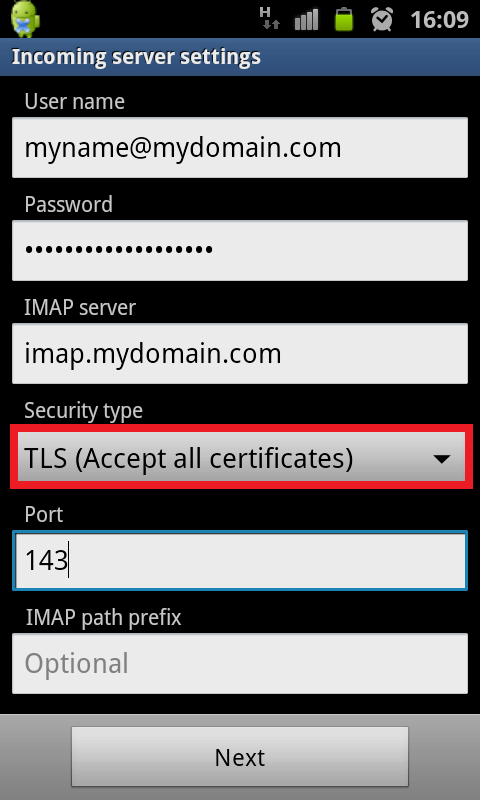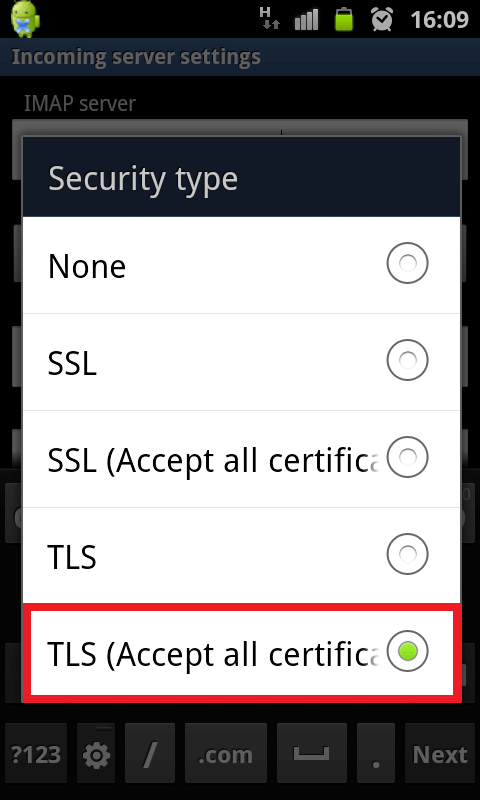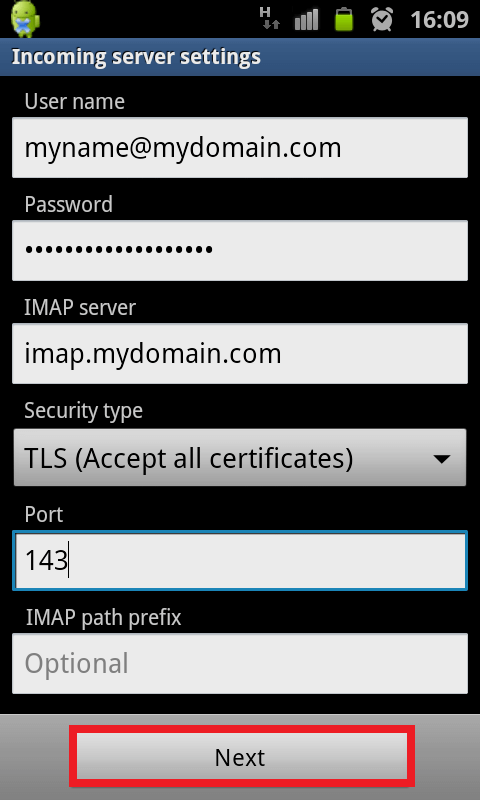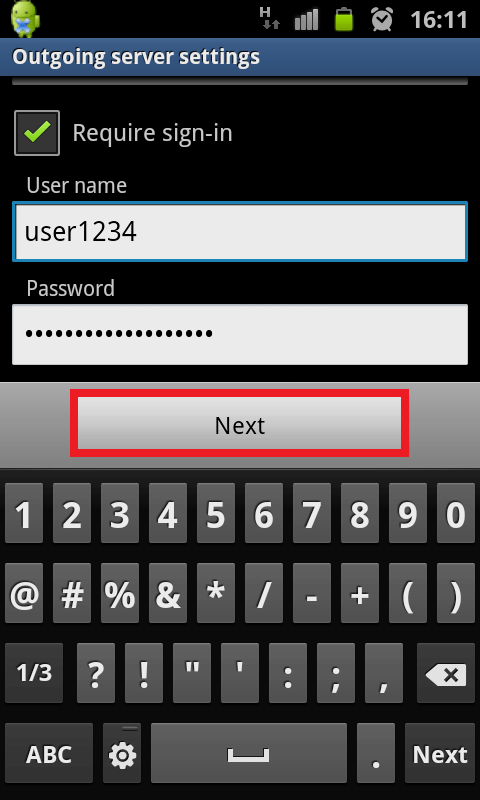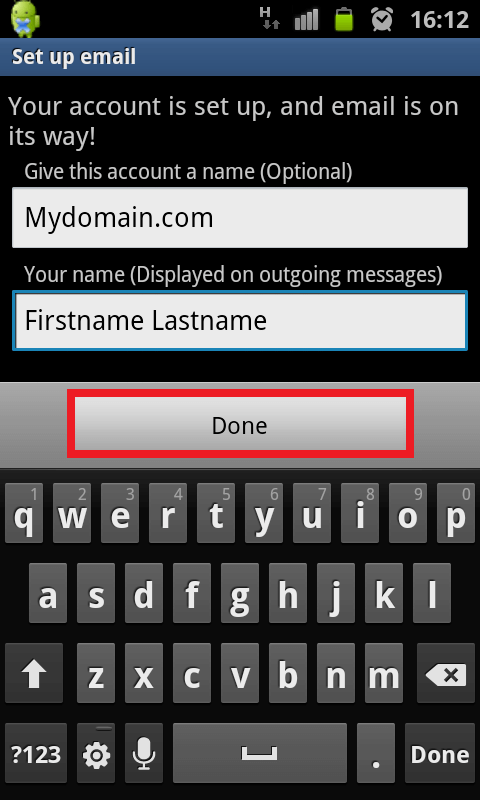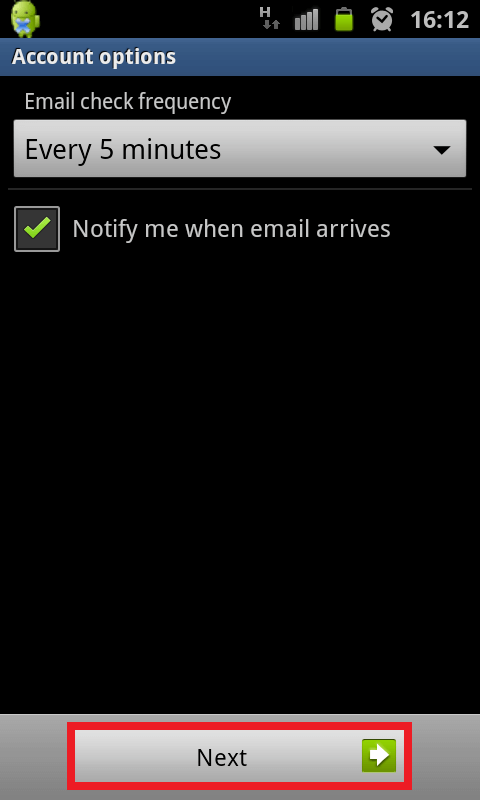Hoe stel ik mijn e-mail in op Android toestellen?
Let op: nieuwer artikel beschikbaar: https://support.henselhosting.nl/article/319-stel-email-in-op-android-2024
Dit is een handleiding voor Android telefoons (zoals de Samsung Galaxy, Nexus, HTC).
Na het aanmaken van een e-mailadres in het Customer Care Center, kan je vervolgens met die gegevens je (Android) telefoon instellen om daarop e-mails te kunnen ontvangen.
Benodigde gegevens
Nadat je een e-mailadres hebt aangemaakt in het Customer Care Center van Hensel Hosting, kun je vervolgens met deze gegevens je iPhone instellen om daarop e-mail te ontvangen.
| Let op: Als je wel onze SMTP server instelt, maar geen gebruikersnaam en wachtwoord instelt voor "uitgaande e-mail" krijg je bij het verzenden een foutmelding: "Relay Acces Denied". |
| De servernaam voor jouw domein vindt je door in het Customer Care Center de gegevens van een e-mailbox opnieuw op te slaan (zonder wijzigingen). Dan krijg je alle gegevens te zien waaronder de server naam. |
Benodigde gegevens:Voordat je de stappen volgt, is het belangrijk dat je de volgende gegevens bij de hand hebt;
- E-mailadres;
- E-mailgebruikersnaam;
- E-mailwachtwoord;
- Server voor inkomende e-mail;
- Imap of Pop3;
- Server voor uitgaande e-mail
- Poort
Voor het instellen van e-mail op je telefoon kan je de volgende stappen volgen:
Stap 1:
Klik op Applications vanaf de homepage van je telefoon, en kies dan voor e-mail.
Stap 2:
Vul je gehele e-mailadres in, en het wachtwoord dat je hebt opgegeven bij het aanmaken van de mailbox.
Stap 3:
Kies voor IMAP of POP (als je het verschil niet weet, kies voor IMAP, zie onderaan de pagina* voor verdere uitleg).
Stap 4:
Vul alle gegevens in (je gebruikersnaam is het gehele e-mailadres). Vul bij IMAP server de servernaam in uit het Emailoverzicht. Die is in deze vorm: "<SERVERNAAM>.managedomain.nl".
Security type: TLS
Port: 143
Stap 5
Voor extra veiligheid dien je TLS te kiezen
Stap 6:
Klik vervolgens op Next.
Stap 7:
SMTP server; de servernaam in uit het Emailoverzicht. Die is in deze vorm: "<SERVERNAAM>.managedomain.nl" (deze naam kun je alleen vinden in het overzicht bij aanmaken of opslaan van je e-mailbox in het Customer Care Center, en bevat dus -niet- jouw domeinnaam)
Security Type: TLS
Port: 587
Require Sign in: aanvinken

Gebruikersnaam; voorvoegsel.domein.extensie (dus: je e-mailadres met een punt ipv een @). Voorbeeld: support.hensel.nl als je emailadres support@hensel.nl is.
Wachtwoord; het wachtwoord van jouw e-mailaccount
Stap 9:
Je kunt nu een naam geven aan de e-mailbox, en je eigen naam invullen (deze krijgen ontvangers van jouw e-mail te zien als afzender adres).
Stap 10:
Kies hier hoe vaak de telefoon je e-mail op moet halen.
*Met IMAP laat je de e-mails op de server staan en kijk je dus feitelijk naar de inhoud van je mailbox op de server. Als je de mail verwijdert via het e-mailprogramma, wordt deze ook van de server verwijderd. Het kan wat langzamer gaan, omdat je continu via internet werkt. Zonder internetverbinding kan je je email dan ook niet lezen.
Met POP3 wordt de e-mail altijd gedownload naar het betreffende apparaat (in dit geval je Android telefoon). Voordeel is dat het sneller werkt zodra het gedownload is. Nadeel is dat de email op het apparaat staat. Je kan dus niet makkelijk wisselen van computer naar Android telefoon. Ik zou POP alleen aanraden als je dit emailadres alleen maar op je Android telefoon checkt en nergens anders.